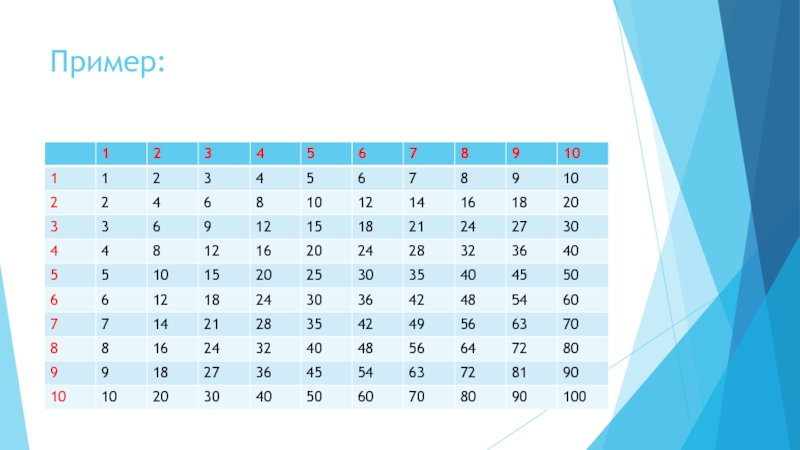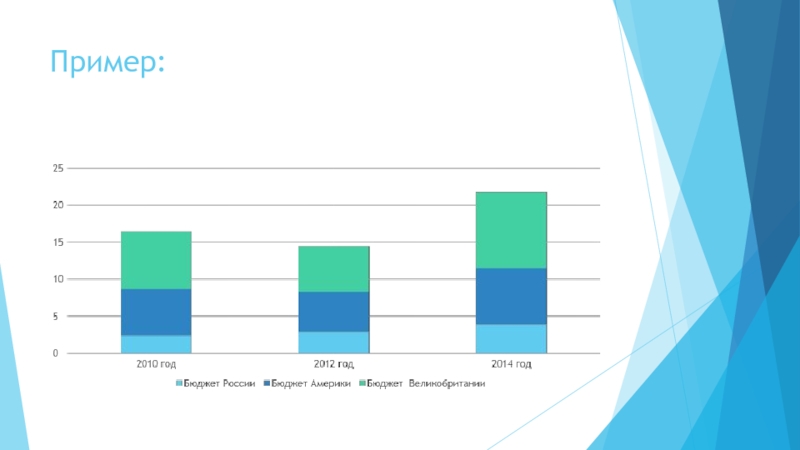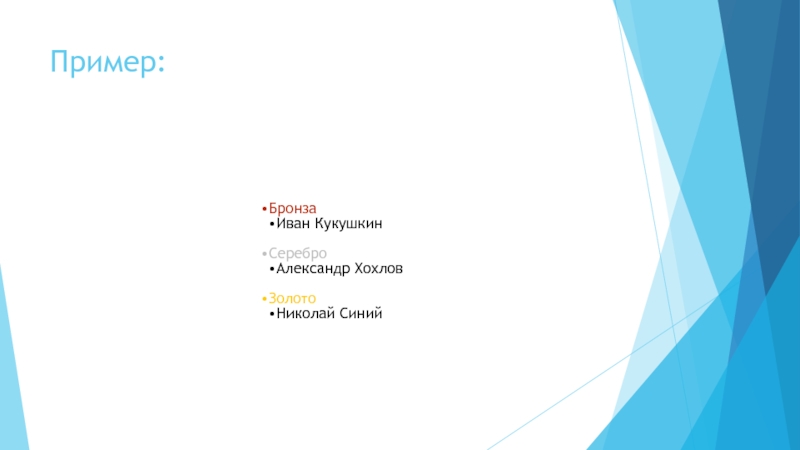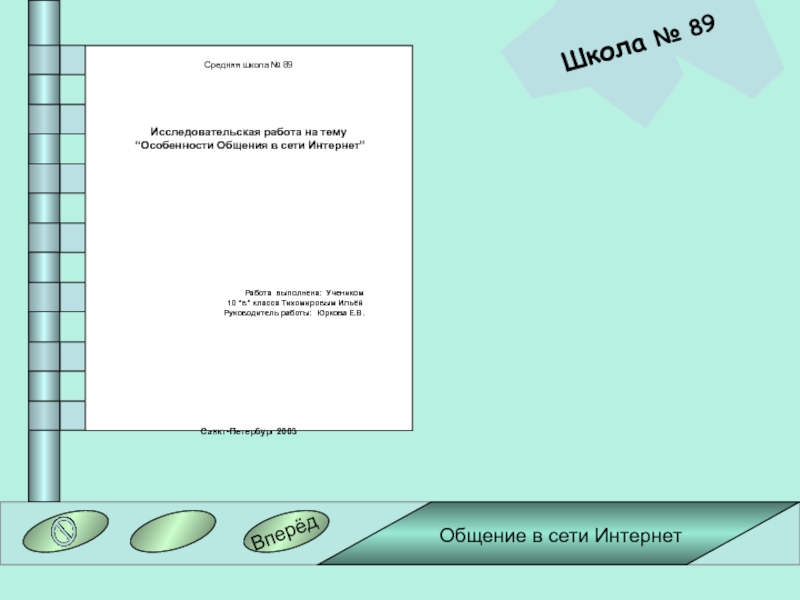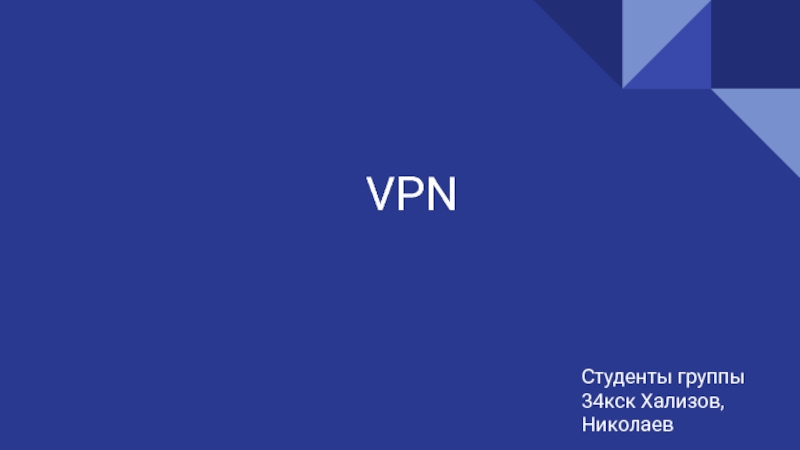Разделы презентаций
- Разное
- Английский язык
- Астрономия
- Алгебра
- Биология
- География
- Геометрия
- Детские презентации
- Информатика
- История
- Литература
- Математика
- Медицина
- Менеджмент
- Музыка
- МХК
- Немецкий язык
- ОБЖ
- Обществознание
- Окружающий мир
- Педагогика
- Русский язык
- Технология
- Физика
- Философия
- Химия
- Шаблоны, картинки для презентаций
- Экология
- Экономика
- Юриспруденция
Как сделать презентацию
Содержание
- 1. Как сделать презентацию
- 2. Примечание:Урок сделан в программе «Office 365», так
- 3. Начнём с простого, как выбрать дизайн:1 Переходим
- 4. Как создать таблицу1 Создать слайд2 Переходим во вкладку «Вставка»3 Нажать на кнопку «Таблица»4 Настроить таблицу
- 5. Пример:
- 6. Как создать диаграмму1 Создать слайд2 Переходим во вкладку «Вставка»3 Нажать на кнопку «Диаграмма»4 Настроить диаграмму
- 7. Пример:
- 8. Как создать «SmartArt»1 Создать слайд 2 Переходим во вкладку «Вставка»3 Нажать на кнопку «SmartArt»4 Настроить «SmartArt»
- 9. Пример:
- 10. Как вставить фото:1 Создать слайд с объектом2 Вставить фото из компьютера или скачать из интернета
- 11. Пример:
- 12. Как сделать видео:1 Создать слайд с объектом2
- 13. Слайд 13
- 14. Надеюсь я не нарушил авторские права :D !!!
- 15. Как сделать переходы и анимации1.1 Переходим во
- 16. Конец
- 17. Скачать презентанцию
Примечание:Урок сделан в программе «Office 365», так что не ругайте меня за то, что у вас другая версия «Office», и у вас там что-то не так!